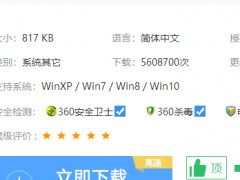win7电脑没声音怎么调出来[多图]
教程之家
Win7
有小伙伴反映自己在办公的时候,突然自己的win7电脑没声音了,导致自己不能正常进行视频语音等怎么办.那么win7电脑没声音怎么调出来?很多用户都不知道该如何进行操作,下面就教下大家调出win7电脑声音的方法.
调出win7电脑声音
1.在我们的win7系统中,突然间没有声音,此时用鼠标右键点击电脑左边的开始菜单,选择“管理”按钮。

2.在此页点击系统工具下面的设备管理器,然后展开声音、视频和游戏控制器此选项。
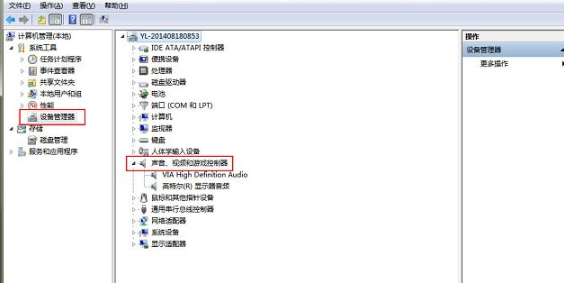
3、在该选项当中,可以看到一个和声音有关的设置项,那么我们就查看这个选项的上方是否有问号,如果有那么就是没有安装声卡驱动,如果没有那就是当前的声卡损坏。
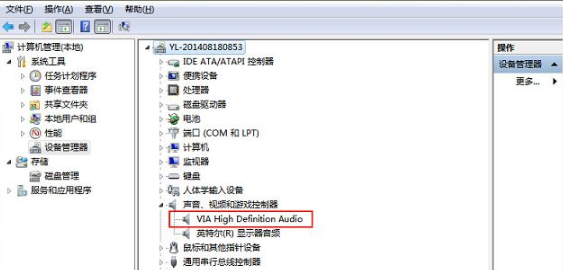
4、那么这时我们将原来的驱动程序进行卸载,再打开含有Audio的驱动当中,点击转移到“驱动程序”选项,选择出现的“卸载”按钮,在进行重新安装。
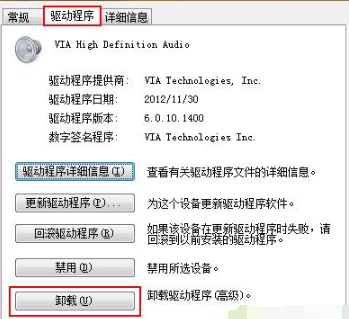
5、如果问题没有解决,那么我们就在计算机管理窗口中选择一个叫“服务和应用程序”的功能,打开其中的“服务”选项。
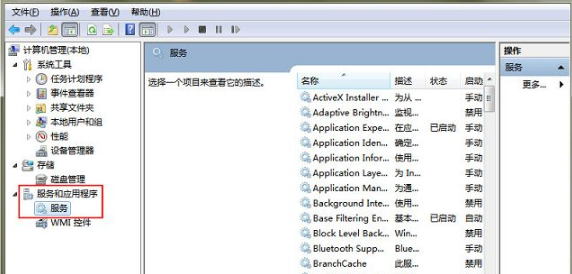
6.在右侧窗口中看到WindowsAudio将其打开进入到属性的页面。
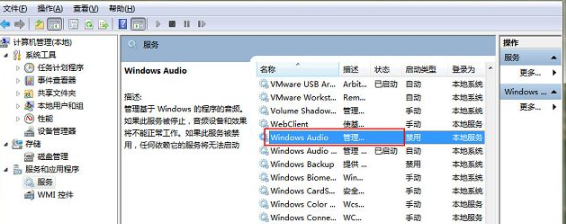
7、这时我们单击“启动”打开之后,把“启动类型”修改为“自动”即可。

![笔记本安装win7系统步骤[多图]](https://img.jiaochengzhijia.com/uploadfile/2023/0330/20230330024507811.png@crop@160x90.png)
![如何给电脑重装系统win7[多图]](https://img.jiaochengzhijia.com/uploadfile/2023/0329/20230329223506146.png@crop@160x90.png)

![u盘安装win7系统教程图解[多图]](https://img.jiaochengzhijia.com/uploadfile/2023/0322/20230322061558376.png@crop@160x90.png)
![win7在线重装系统教程[多图]](https://img.jiaochengzhijia.com/uploadfile/2023/0322/20230322010628891.png@crop@160x90.png)
![win7一键ghost重装系统教程[多图]](https://img.jiaochengzhijia.com/uploadfile/2022/0910/20220910190628680.png@crop@240x180.png)
![大白菜win7系统安装教程[多图]](https://img.jiaochengzhijia.com/uploadfile/2023/0303/20230303050533841.png@crop@240x180.png)
![win7旗舰版下载安装步骤详解[多图]](https://img.jiaochengzhijia.com/uploadfile/2022/1013/20221013194129788.png@crop@240x180.png)